2. IPアドレス等を設定する
お使いの環境に合った値を、操作パネルで設定します。
ここでは、標準有線LAN(LAN1)に接続する場合を例にしています。
オプションの拡張有線LANモジュールをお使いの場合は、「有線(LAN1)設定」を「有線(LAN2)設定」に読み替えて、設定してください。
ここでは、次の場合を例にしています。
(例)
- 装置のIPアドレス:192.168.0.2
- サブネットマスク:255.255.255.0
- ゲートウェイアドレス:192.168.0.1
- 本機の電源を入れます。
操作パネルのスクロールボタン▼を数回押して[管理者用メニュー]を選択し、《OK》を押します。

▲または▼を使って管理者パスワードを入力し、《OK》を押します。
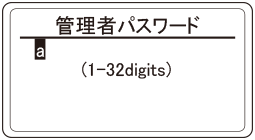
[ネットワーク設定]が選択されていることを確認し、《OK》を押します。

▼を押して[有線(LAN1)設定]を選択し、《OK》を押します。

▼を押して[IPアドレス設定]を選択し、《OK》を押します。

IPアドレスを手動で設定する場合は、▼を押して[手動]を選択して《OK》を押し、選択した値の左側に[*]が付いたことを確認します。
手順7に進みます。

IPアドレスを自動で取得する場合は、[自動]が選択され、選択した値の左側に[*]が付いていることを確認し、《戻る》を押します。
手順14に進みます。

《戻る》を押して[有線(LAN1)設定]画面で、▼を押して[IPv4アドレス]を選択し、《OK》を押します。

IPアドレスの最初の数値が選択されているので、▲または▼を使って設定する値を選択し、《OK》を押します。
カーソルが次の数値に移動するので、同様の手順で値を設定します。
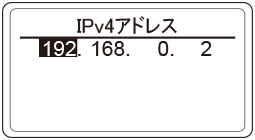
全ての値の入力が完了すると、カーソルが最初の数値に戻ります。設定した値の左側に[*]が付いたことを確認し、《戻る》を押します。
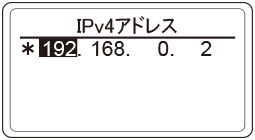
▼を押して[サブネットマスク]を選択し、《OK》を押します。

IPアドレスの設定と同様に、サブネットマスクを設定します。全ての設定が完了すると、カーソルが最初の数値に戻ります。設定した値の左側に[*]が付いたこと確認し、《戻る》を押します。

▼を押して[ゲートウェイアドレス]を選択し、《OK》を押します。

IPアドレスの設定と同様に、ゲートウェイアドレスを設定します。全ての設定が完了すると、カーソルが最初の数値に戻ります。設定した値の左側に[*]が付いたことを確認し、《戻る》を押します。
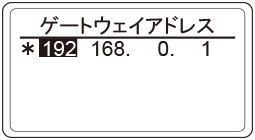
《キャンセル》を押して、待機画面に戻ります。

